

作者: Adela D. Louie, 最近更新: September 2, 2022
如果您的目標是重置您的 LG 手機,那麼我們為您提供了完美的方法。 大多數 LG 用戶在鎖定手機時都會遇到同樣的問題,因為有時他們往往會忘記密碼。 有了這個,他們不僅僅是想知道 如何重設LG手機.
好吧,正如我們之前提到的,我們將向您展示只需點擊幾下即可重置 LG 手機的最簡單方法,所以繼續閱讀這篇文章以了解更多關於如何做到這一點的信息。
但是,當然,在您這樣做之前,在重置您的 LG 手機時,您在那裡擁有的數據將被刪除。 現在,這可能是您擔心的另一個原因。 但是,我們還將向您展示如何在重置後從 LG 手機中恢復已刪除數據的完美方法。
第 1 部分。 如何重置 LG 手機的三種方法 部分 2。 如何在 LG 手機上進行恢復後恢復已刪除的數據 部分3。 結論
正如我們所提到的,我們將向您展示使用 Android 設備管理器重置 LG 手機的不同方法
眾所周知,這種方法是最簡單的方法。 通過使用 Android 設備管理器,您將能夠定位您的 LG 手機,同時,您還可以刪除設備上的數據或更改其鎖碼。 最好的部分是您的 LG 手機會被自動檢測到或連接到 Android 設備管理器。 您唯一需要做的就是按照以下步驟操作。
步驟二 在您的計算機上,繼續訪問 Android設備管理器. 然後登錄到您的 Google帳戶. 確保您要輸入的 Google 帳戶是您在 LG 手機上擁有的帳戶。
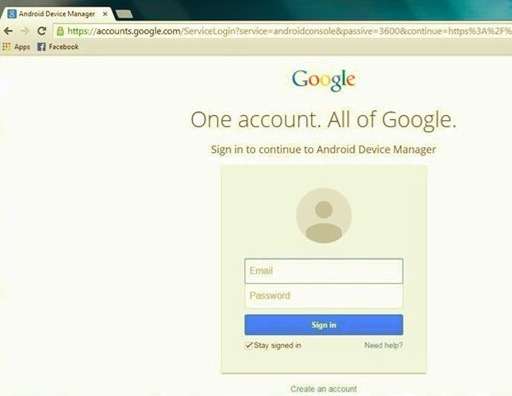
步驟二 然後在網站的主頁上,繼續並 點擊設備圖標 以便您能夠訪問它。 有了這個,您將能夠獲得 LG 手機的確切位置。 通過這種方式,您還可以鎖定您的設備,將其擦除並使其執行一些基本操作。 如果您想更改或重置 LG 手機上的鎖定,只需 點擊鎖定按鈕 在你的屏幕上。
步驟 . 之後,您將能夠看到一條彈出消息,您可以在其中 輸入新密碼 為您的 LG 手機。 您所要做的就是點擊 鎖 完成更改後的按鈕。
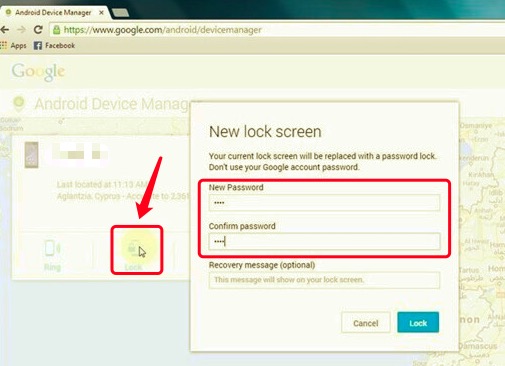
步驟二 為了重置您的 LG 手機,請繼續 單擊“擦除”按鈕 在你的屏幕上。 然後,您將能夠收到一條彈出消息,要求您確認您嘗試執行的操作。 從那裡,您所要做的就是單擊 抹去 彈出消息上的按鈕,然後刪除 LG 手機上的數據的過程將開始刪除 LG 手機上的數據。
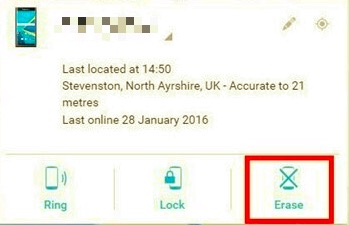
重置 LG 手機的另一種方法是使用 LG 手機的恢復模式。 你需要做的是 讓它進入恢復模式 然後在您的 LG 手機上恢復出廠設置。 一旦您執行了重置,您在 LG 手機上的所有數據都將被刪除,您的設備將恢復為新購買的設備。
開始時執行此方法的過程可能有點複雜,但是一旦您習慣了它,一切都會變得容易。 有了這個,請繼續並按照以下有關如何重置 LG 手機的步驟操作。
步驟二 您應該做的第一件事是繼續關閉您的 LG 手機,讓它關閉幾秒鐘。
步驟二 然後,按 電源鍵 和 降低音量鍵 至少五秒鐘,直到您在屏幕上看到 LG 的標誌。
步驟二 一旦出現標誌,繼續釋放兩個按鈕一秒鐘,然後 再次按下兩個鍵 同時。 繼續按這兩個鍵,直到您看到 LG 手機處於恢復模式。
步驟二 在您的屏幕上,您將能夠看到許多選項。 您可以使用增大音量和減小音量按鈕瀏覽屏幕,然後按電源按鈕或主頁按鈕選擇選項。 然後移動並選擇選項 清除數據/回復原廠設定 然後選擇 有 選項如果需要。
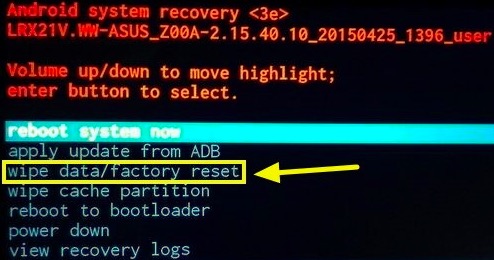
步驟二 選擇該選項後,等待幾分鐘,因為重置 LG 手機的過程將開始。 完成重置過程後,您現在可以繼續選擇 重啟系統 現在,您的 LG 手機將重新啟動。
使用恢復模式在 LG 手機上執行重置後,LG 手機上的所有數據都將被刪除。
大多數 LG 用戶實際上並不了解這種方法。 但如您所見,您只需使用 LG 手機的撥號盤即可重置 LG 手機。 一旦您的 LG 手機被鎖定,因為您忘記了 LG 手機的鎖碼。 這樣,您就可以使用撥號盤重置手機,而無需使用 Android 設備管理器工具,甚至無需使用設備的恢復模式。 眾所周知,重置 LG 手機很容易。
即使您的 LG 手機被鎖定,您仍然可以使用手機的撥號盤。 在這裡,您只需要輸入一些代碼,您就可以重置您的 LG 手機。 有了這個,這裡是您需要遵循的步驟。
步驟二 一旦您的 LG 手機被鎖定,請繼續訪問您手機上的鍵盤。 你可以簡單地做到這一點 按下緊急撥號器 在你的屏幕上。
步驟二 一旦撥號器啟動,你就可以 輸入工廠代碼 在您的撥號器上,您可以在 LG 手機上恢復出廠設置。 只需按下下面的數字。 您可以使用我們在下面為您列出的任何代碼在您的 LG 手機上恢復出廠設置。
2945#*#1809#*101##668 加按 電源按鈕 在輸入代碼時。步驟二 在某些時候,我們上面向您展示的代碼僅適用於 LG 手機的某些型號。 但是,如果上述代碼都不適合您,那麼您可以使用此代碼,因為它適用於所有類型的 Android 設備。
*#*#7780#*#*使用我們在上面向您展示的任何代碼,您將能夠在您的 LG 手機上進行重置。 但是,我們還必須讓您知道,該過程還將刪除您設備上的所有數據。
正如您所見,我們已經為您提供了最簡單但最可靠的方法,讓您輕鬆重置 LG 手機。 現在,我們知道您重置手機後的擔憂。 重置手機後刪除的數據怎麼辦? 好吧,您也不必擔心,因為我們為您提供了完美的解決方案。
如果您擔心在 LG 手機上重置期間丟失的數據並想知道您是否還能恢復,那麼這裡是您可以使用的最佳解決方案。 那是通過使用 FoneDog Android 數據恢復.
Android的數據恢復
恢復已刪除的消息、照片、聯繫人、視頻、WhatsApp 等。
無論是否有 root 用戶,都可以在 Android 上快速查找丟失和刪除的數據。
與6000 + Android設備兼容。
免費下載
免費下載

FoneDog Android 數據恢復 重置後,有能力從 LG 手機中恢復所有已刪除的數據。 你將能夠 恢復您的聯繫人、照片、短信、音頻文件、通話記錄和視頻. 使用此工具,您將能夠製作 免費 掃描,以便您可以直接從 LG 手機恢復所有丟失的數據,而無需備份文件。
話雖如此,以下是您使用 FoneDog Android 數據恢復工具從 LG 手機恢復寶貴數據所需遵循的步驟。 您不必擔心任何事情,因為該程序是從任何 Android 設備恢復丟失數據的最安全、最有效的工具。
只需啟動 FoneDog Android 數據恢復,然後使用 USB 電纜將您的 LG 手機連接到您的 PC。
將 LG 手機插入計算機後,必須確保已在設備上啟用 USB 調試。 這樣,該程序將能夠在您的 LG 手機上進行掃描。 您不必擔心手機上的 USB 調試。 這只是為了確保您的手機會被檢測到。
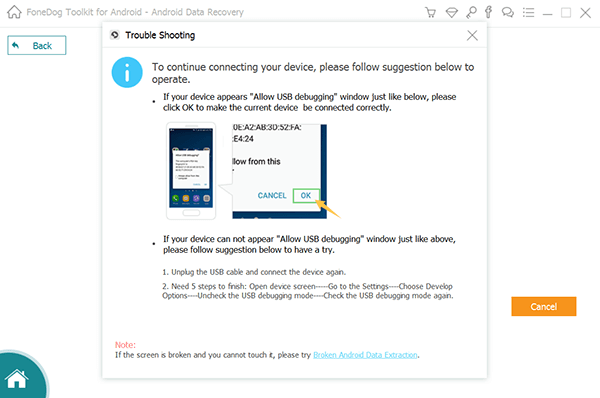
一旦該程序能夠檢測到您的 LG 手機,FoneDog Android 數據恢復將向您顯示可以從您的設備恢復的數據文件列表。 在這裡,您需要做的就是選擇要恢復的所有數據文件。 只需單擊旁邊的框,即可用勾號標記它們。
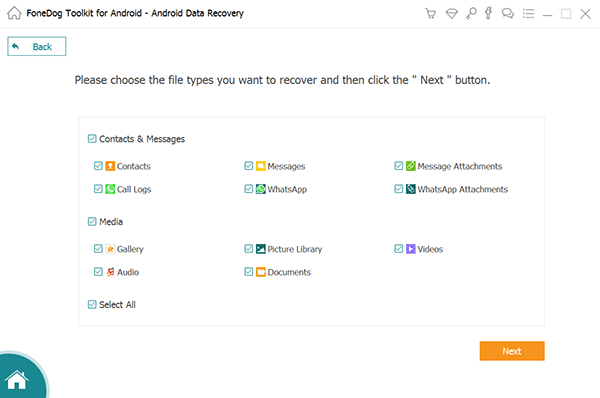
選擇要恢復的數據文件後,單擊 下一頁 按鈕,然後掃描過程將開始。 有兩種類型的掃描方式。 一種是由 快速掃描,另一個是通過做 深層掃描. 但是,如果您選擇深度掃描過程,這將比其他類型的掃描需要更長的時間才能完成。
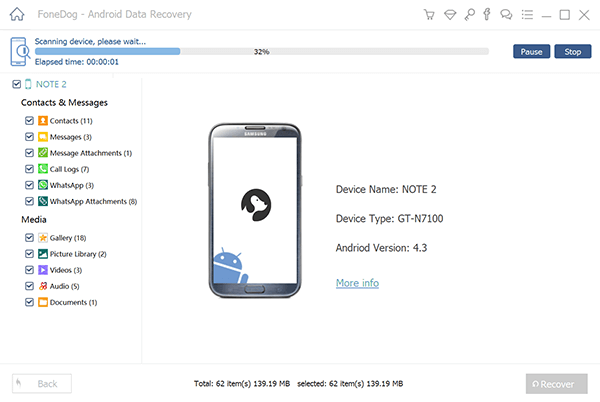
掃描過程完成後,您現在可以繼續檢查 FoneDog Android 數據恢復從您的 LG 手機掃描的所有數據。 從這裡開始,繼續選擇要在 LG 手機上恢復的數據。
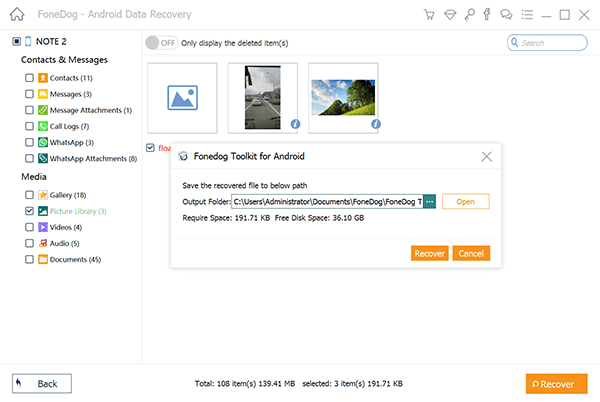
選擇您要恢復的所有數據後,只需單擊 恢復 按鈕,恢復數據的過程將開始。 您現在需要做的就是等待該過程完成。
人們也讀突破! 如何從2022中的死電話中恢復數據解決:如何從死手機內部存儲器中恢復數據
如您所見,如何重置 LG 手機並不是一件複雜的事情。 但是,這樣做會刪除您設備上的所有數據。 但是在網友的幫助下 FoneDog Android 數據恢復,您將能夠立即獲取這些數據。
發表評論
留言
Hot Articles
/
有趣無聊
/
簡單難
謝謝! 這是您的選擇:
Excellent
評分: 4.7 / 5 (基於 94 個評論)